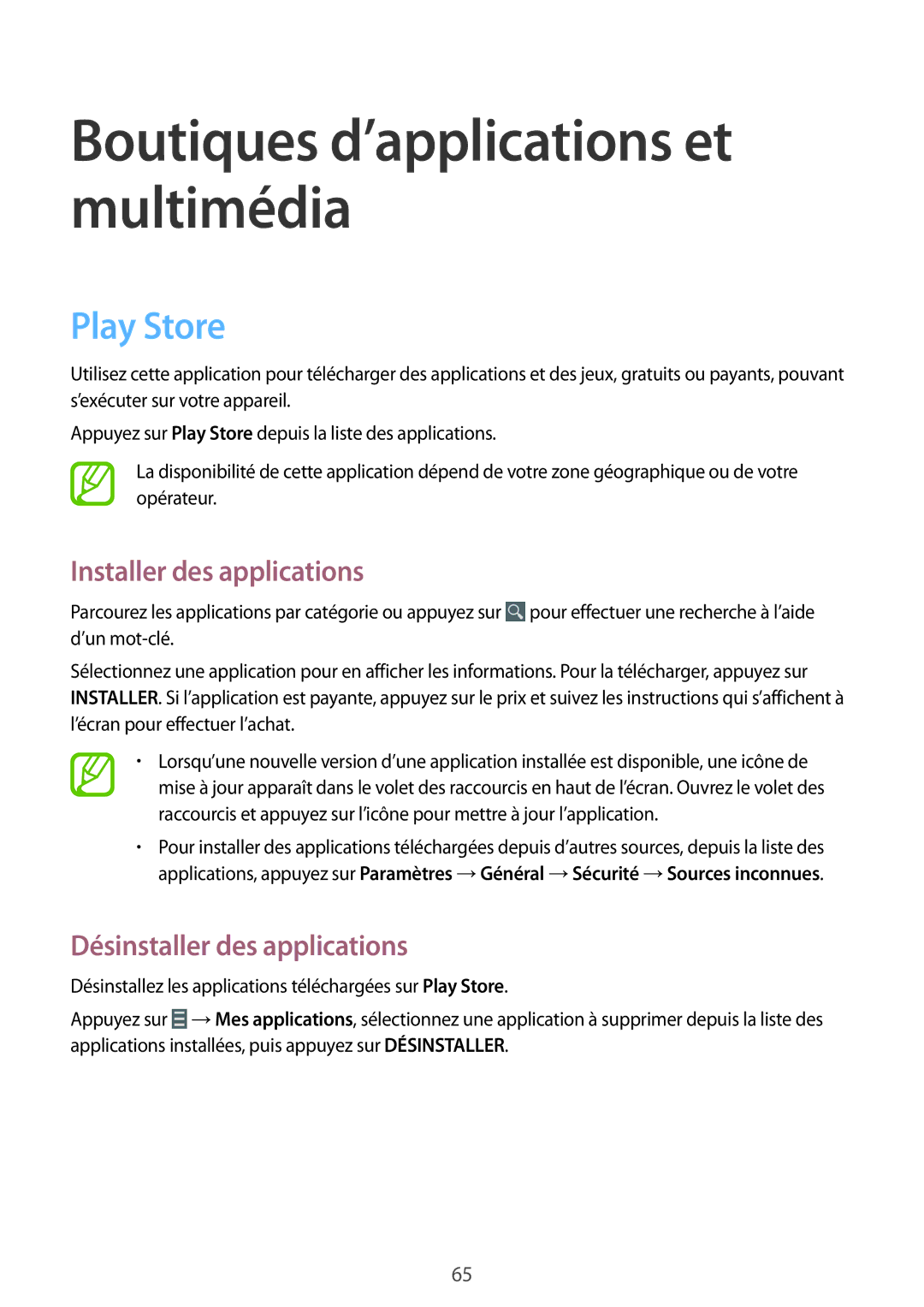SM-T530NZWAXEF, SM-T530NYKAXEF, SM-T530NZWEXEF specifications
The Samsung SM-T530NYKAXEF, SM-T530NZWEXEF, and SM-T530NZWAXEF are models belonging to the Samsung Galaxy Tab 4 series, designed to provide users with a versatile and high-performance tablet experience. Each of these tablets features a blend of stylish design, powerful specifications, and advanced technologies, making them suitable for both personal and professional use.One of the standout features of the SM-T530 series is the 10.1-inch display, which offers a resolution of 1280 x 800 pixels. This large screen provides clear and vibrant visuals, making it ideal for watching videos, browsing the web, or reading eBooks. The display is also equipped with Samsung’s proprietary technology, enhancing color accuracy and brightness.
In terms of processing power, these tablets are equipped with a quad-core processor, which ensures smooth multitasking and fast app performance. With 1.5 GB of RAM, users can efficiently run multiple applications simultaneously without experiencing slowdowns. The tablets come with 16 GB of internal storage, expandable via microSD card, enabling users to store a significant amount of files, photos, and apps.
The design of the Samsung SM-T530 series is another highlight. These tablets have a slim profile and lightweight construction, making them portable and easy to handle. The soft-touch back enhances comfort during use and adds a touch of elegance to the overall design.
Connectivity options on the SM-T530 models include Wi-Fi, allowing users to stay connected to the internet anywhere within range of a network. The tablets also support Bluetooth, enabling users to connect to a variety of peripherals, such as keyboards and headphones.
In terms of battery life, the SM-T530 tablets are equipped with a robust battery that allows for extensive usage on a single charge. This makes them ideal for users on the go, whether for work or leisure.
The software aspect is powered by Android, providing access to a vast ecosystem of applications through the Google Play Store. Users can personalize their devices with a multitude of apps, games, and utilities, catering to their specific needs.
Overall, the Samsung SM-T530NYKAXEF, SM-T530NZWEXEF, and SM-T530NZWAXEF tablets offer a compelling combination of performance, design, and functionality. They cater to users seeking a reliable and feature-rich tablet experience.